Hướng dẫn cách đổi tên trang trên Facebook bằng điện thoại
Để thay đổi tên và phân quyền quản trị của một Fanpage trên Facebook, bạn có thể làm theo các bước sau:
Bước 1: Mở ứng dụng Facebook trên điện thoại của bạn. Ở góc cuối bên phải của màn hình, giữ chạm vào biểu tượng ba dấu gạch ngang để mở Trang & Trang cá nhân của bạn. Sau đó, chọn chọn Fanpage mà bạn muốn đổi tên.
Bước 2: Khi bạn đã chuyển sang trang Fanpage, bạn bấm vào nút bánh răng ở góc trên cùng bên phải. Tiếp theo kéo xuống chọn "Thiết lập Trang".
Bấm vào hình bánh răng để tiến tới Cài đặt Trang
Bấm Thiết lập Trang
Bước 3: Click vào nút "Xem" và Điền tên mới vào ô "Tên". Khi đã thay đổi tên mới bạn chọn nút "Xem lại và thay đổi" là xong.
Bấm vào Xem
Điền tên mới và lưu lại
Hướng dẫn cách đổi tên trang trên Facebook bằng máy tính
Để đổi tên Fanpage Facebook trên điện thoại một cách đơn giản, bạn có thể làm theo các bước sau:
Bước 1: Truy cập vào các trang mà bạn đang quản lý tại: https://www.facebook.com/pages/?category=your_pages. Chọn Fanpage bạn muốn đổi tên và bấm "Chuyển ngay"
Chọn Trang bạn quản lý và bấm Chuyển ngay
Bước 2: Trên cột quản lý trang bên trái màn hình, nhấn vào "Cài đặt"
Chọn Cài đặt để đổi tên Fanpage
Bước 3: Tại Cài đặt, chọn "Thiết lập Trang" rồi chọn Xem ở trong Tên
Chọn Thiết lập Trang và bấm vào Xem
Bước 4: Chọn "Chỉnh sửa" và điền tên trang mới, sau đó chọn "Xem lại thay đổi"
Bấm chỉnh sửa
Facebook sẽ yêu cầu nhập lại mật khẩu để xác nhận
Tại bước cuối cùng Facebook sẽ yêu cầu bạn nhập lại mật khẩu để xác nhận là bạn thuộc quyền sở hữu và đang muốn đổi tên. Sau khi điền mật khẩu bấm "Yêu cầu thay đổi" và đợi tối đa 3 ngày để xét duyệt tên Fanpage mới của bạn không vi phạm chính sách đặt tên của Facebook.
>>> Xem thêm: Hướng dẫn cách xóa Trang đã tạo trên Facebook
Lưu ý khi đổi tên trang Facebook
Trước khi bạn thực hiện cách đổi tên Fanpage Facebook mới nhất, hãy lưu ý các điều sau để đảm bảo quá trình diễn ra thuận lợi và thành công:
-
Quản trị viên Fanpage: Để đổi tên Fanpage Facebook, bạn phải là quản trị viên của trang đó. Điều này đảm bảo chỉ những người có quyền hạn cao nhất trên trang mới có thể thực hiện thay đổi quan trọng này.
-
Thời gian đổi tên: Tránh thay đổi tên Fanpage quá thường xuyên trong thời gian ngắn. Mặc dù Facebook không xác định rõ về khoảng thời gian cụ thể, việc thay đổi quá nhiều có thể khiến trang bị xem là spam và bị hạn chế hoạt động.
-
Vị trí thay đổi tên: Chọn vị trí thay đổi tên Fanpage cẩn thận để đảm bảo rằng tùy chọn này không bị hạn chế tính năng thay đổi tên trang bởi Facebook.
-
Tuân thủ chính sách: Trước khi quyết định thay đổi tên Fanpage, đọc kỹ chính sách và quy định của Facebook về việc đổi tên. Đảm bảo rằng tên mới của trang phù hợp với chính sách và không vi phạm bất kỳ quy định nào.
Lợi ích khi thực hiện cách đổi tên Fanpage
Việc đổi tên Fanpage trên Facebook có thể mang lại nhiều lợi ích quan trọng cho doanh nghiệp, thương hiệu hoặc hoạt động của bạn. Dưới đây là một số lợi ích chính của việc dổi tên Trang Facebook:
-
Phản ánh sự phát triển và thay đổi: Đổi tên Fanpage là cách tốt để thể hiện sự phát triển của doanh nghiệp, thương hiệu hoặc hoạt động của bạn. Ví dụ, nếu bạn đã mở rộng sang một lĩnh vực kinh doanh mới hoặc rebranding thương hiệu, đổi tên Fanpage sẽ giúp khách hàng hiểu rõ hơn về sự thay đổi này.
-
Tối ưu hóa cho SEO: Tên Fanpage có thể ảnh hưởng đến SEO trong kết quả tìm kiếm Facebook. Việc sử dụng các từ khóa liên quan trong tên Fanpage có thể giúp thu hút nhiều khách hàng tiềm năng hơn.
-
Tăng nhận diện thương hiệu: Một cái tên Fanpage dễ nhớ và ấn tượng sẽ giúp tăng nhận diện thương hiệu của bạn. Khi khách hàng thường xuyên nhìn thấy tên Fanpage của bạn trên Facebook, họ sẽ dễ dàng ghi nhớ và liên tưởng đến thương hiệu của bạn.
-
Thể hiện sự chuyên nghiệp: Một tên Fanpage chuyên nghiệp sẽ tạo ấn tượng tốt với khách hàng và thể hiện sự nghiêm túc của bạn trong việc kinh doanh hoặc hoạt động online.
- Kích thích tương tác: Một cái tên Fanpage thu hút có thể khiến khách hàng tò mò và muốn tìm hiểu thêm về trang của bạn. Điều này có thể dẫn đến việc tăng tương tác và lượt truy cập vào Fanpage.
>>> Xem thêm: Hướng dẫn tối ưu Fanpage Facebook chuẩn SEO
Một số câu hỏi thường gặp về đổi tên trang Facebook
Dưới đây là một số câu hỏi về việc đổi tên Facebook:
Câu 1: Tôi có thể đổi tên trang Facebook bao nhiêu lần?
Hiện tại, Facebook không giới hạn số lần đổi tên miễn là mỗi lần cách nhau 60 ngày và Fanpage của bạn không gặp vấn đề gì từ Facebook.
Câu 2: Tên trang Facebook có những quy định nào?
Tên trang Facebook phải tuân thủ các quy định của Facebook. Tên trang không được chứa các ký tự đặc biệt, nội dung xúc phạm, vi phạm bản quyền hoặc giả mạo người khác. Bạn có thể tham khảo các quy định về tên trang Facebook tại đây: www.facebook.com/help/519912414718764
Câu 3: Đổi tên trang Facebook có ảnh hưởng đến SEO không?
Việc đổi tên trang Facebook có thể ảnh hưởng đến thứ hạng SEO của trang trong kết quả tìm kiếm Facebook. Để tối ưu hóa SEO cho trang sau khi đổi tên, bạn nên cập nhật tên mới trong các mô tả meta, thẻ tiêu đề và các liên kết liên quan.
Câu 4: Làm thế nào để thông báo cho người theo dõi về việc đổi tên trang Facebook?
Khi bạn đổi tên trang Facebook, bạn nên thông báo cho người theo dõi về sự thay đổi này. Bạn có thể thông báo bằng cách đăng bài viết trên trang, gửi tin nhắn thông báo hoặc cập nhật thông tin trong phần giới thiệu trang.
Hy vọng bài viết này đã cung cấp cho bạn hướng dẫn chi tiết về cách đổi tên page. Hãy thực hiện theo các bước hướng dẫn để đổi tên Fanpage thành công và phù hợp với mục tiêu của bạn nhé !
>>> Xem thêm: Meta Pixel (Facebook Pixel cũ) là gì?



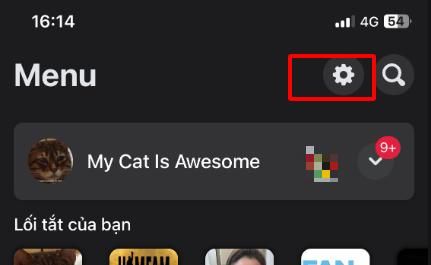
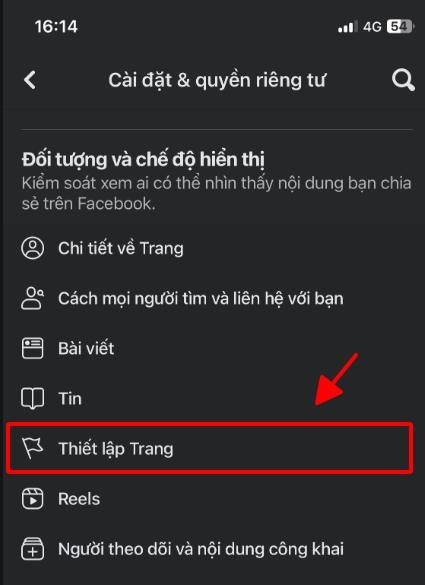
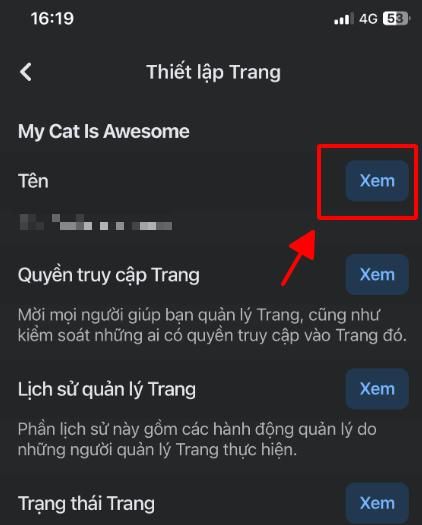
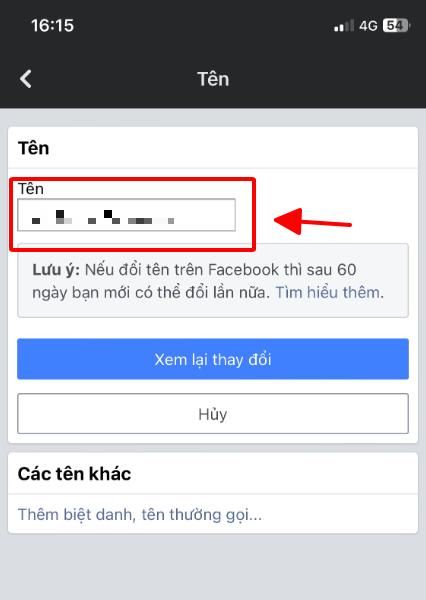
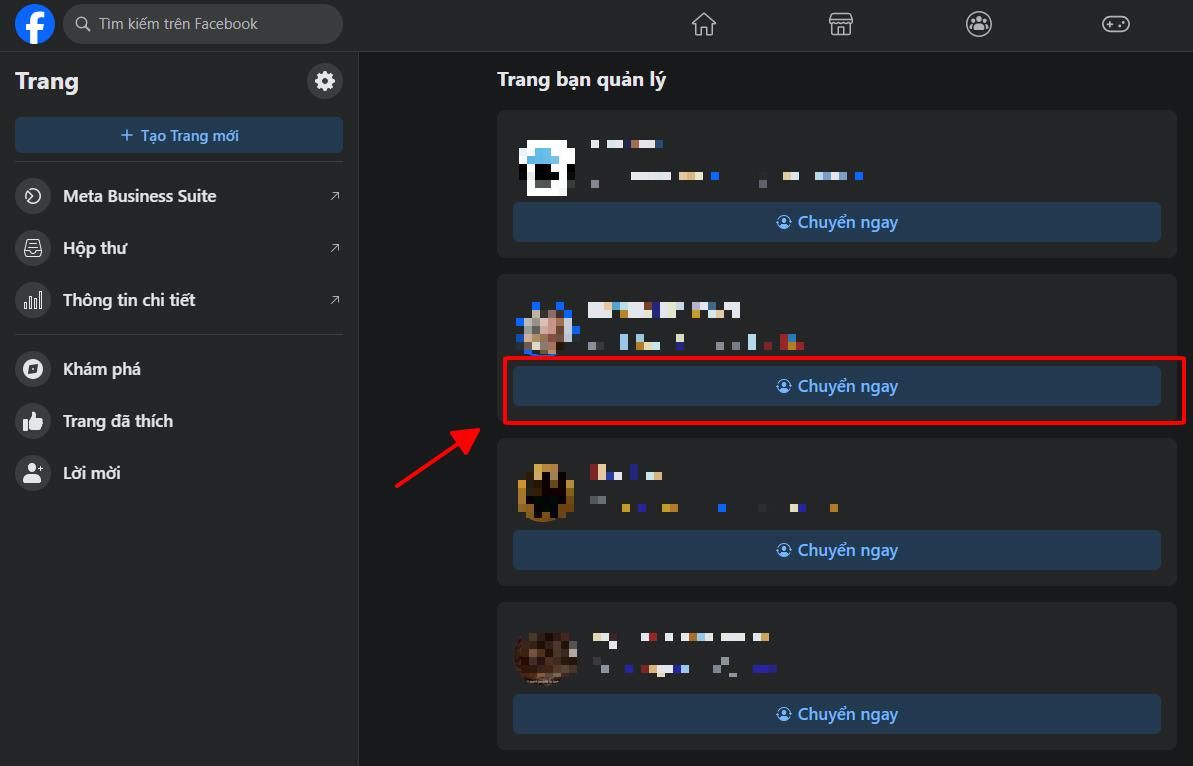
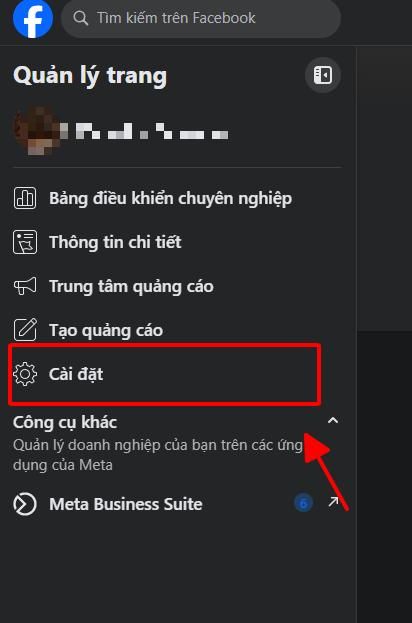
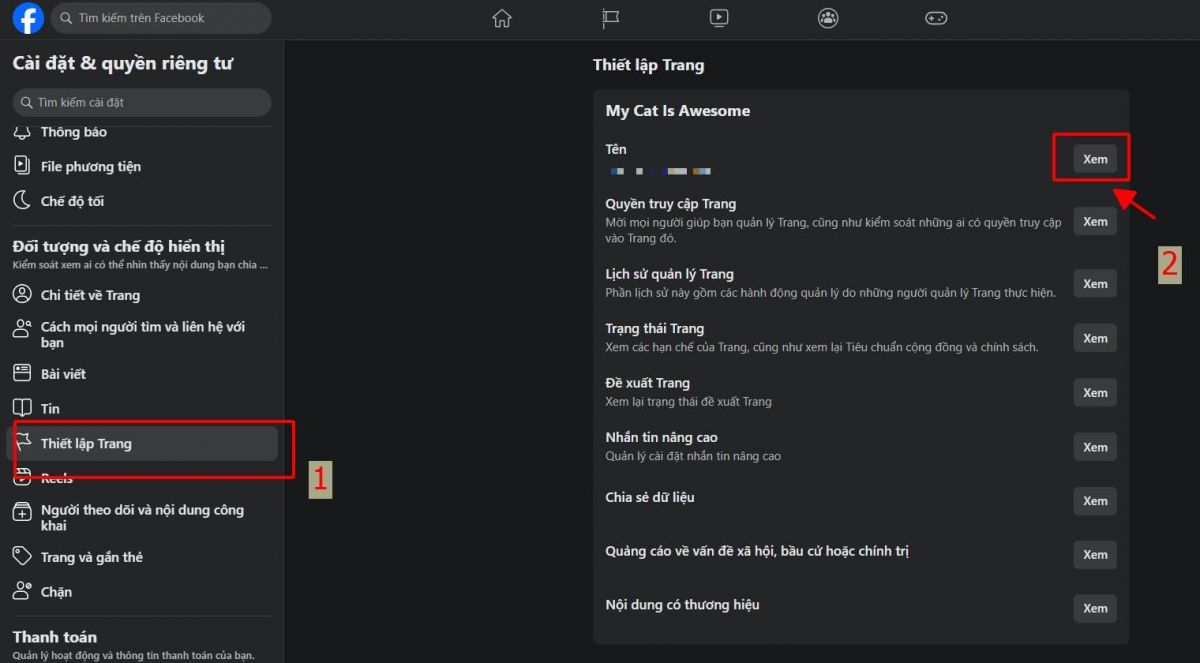
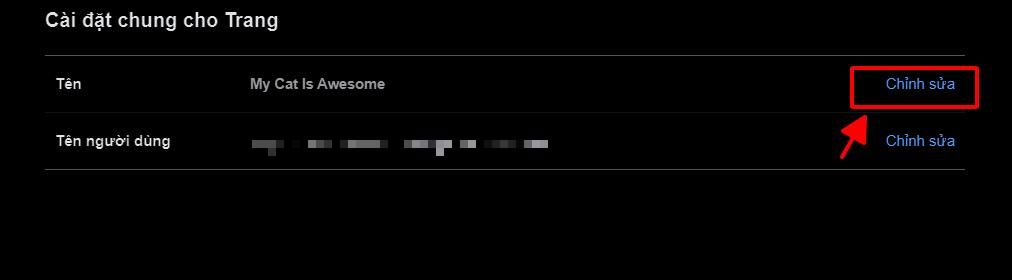
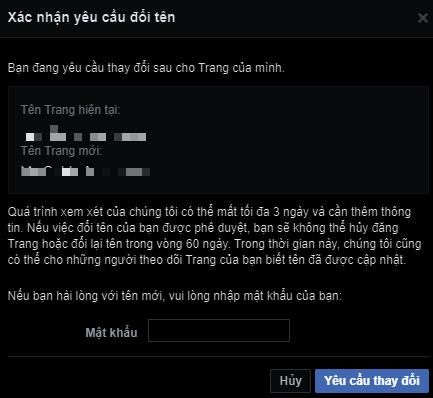
 (1)_cr_400x210.png)





_cr_400x210.png)

